1.
Bestand - open nieuwe transparante afbeelding 700x700.
Zet de voorgrond kleur op #3b2e19.
2.
Activeer de tube Background - bewerken - kopiŽren.
Bewerken - plakken als nieuwe laag op de afbeelding.
Effecten - Textuureffecten - Weefbestand - met deze instelling.
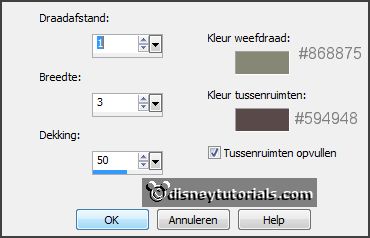
3.
Activeer de tube RR_HauntedDreams_element058 - bewerken - kopiŽren.
Bewerken - plakken als nieuwe laag op de afbeelding.
Activeer gereedschap verplaatsen - plaats deze iets naar beneden.
Selecteer met de toverstaf in het midden van het frame.
Selecties - wijzigen - uitbreiden 5 pixels.
Lagen - nieuwe rasterlaag.
Vul de selectie met de voorgrond kleur.
Lagen - schikken - omlaag.
4.
Activeer de tube beware-halloween-haunted house - bewerken - kopiŽren.
Bewerken - plakken als nieuwe laag op de afbeelding.
Selecties - omkeren - klik op de delete toets.
Selecties - niets selecteren.
Lagen - samenvoegen - omlaag samenvoegen.
Lagen - schikken - omlaag.
Activeer de bovenste laag.
Effecten - 3D Effecten - slagschaduw -met deze instelling.
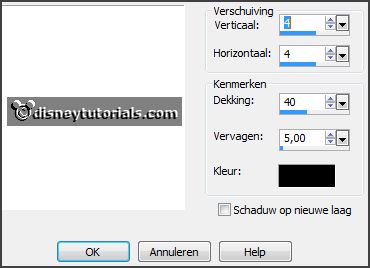
5.
Activeer de tube RR_HauntedDreams_element020 - bewerken - kopiŽren.
Bewerken - plakken als nieuwe laag op de afbeelding.
Plaats deze aan de linkerkant - zie voorbeeld.
Effecten - 3D Effecten - slagschaduw - instelling staat goed.
6.
Activeer de poser tube - bewerken - kopiŽren.
Bewerken - plakken als nieuwe laag op de afbeelding.
Plaats deze aan de rechterkant - zie voorbeeld.
Effecten - 3D Effecten - slagschaduw - instelling staat goed.
7.
Activeer de tube RR_HauntedDreams_element016 - bewerken - kopiŽren.
Bewerken - plakken als nieuwe laag op de afbeelding.
Plaats deze links onderaan - zie voorbeeld.
Effecten - 3D Effecten - slagschaduw - instelling staat goed.
8.
Activeer de tube RR_HauntedDreams_element015 - bewerken - kopiŽren.
Bewerken - plakken als nieuwe laag op de afbeelding.
Plaats deze in het midden onderaan - zie voorbeeld.
Effecten - 3D Effecten - slagschaduw - instelling staat goed.
9.
Activeer de tube RR_HauntedDreams_element019 - bewerken - kopiŽren.
Bewerken - plakken als nieuwe laag op de afbeelding.
Plaats deze in het midden onderaan - zie voorbeeld.
Effecten - 3D Effecten - slagschaduw - instelling staat goed.
10.
Activeer de tube RR_HauntedDreams_element017 - bewerken - kopiŽren.
Bewerken - plakken als nieuwe laag op de afbeelding.
Plaats deze rechts onderaan - zie voorbeeld.
Effecten - 3D Effecten - slagschaduw - instelling staat goed.
Lagen - schikken - omlaag.
Activeer de bovenste laag.
11.
Lagen - nieuwe rasterlaag - zet je watermerk in de afbeelding.
Lagen - samenvoegen - alle zichtbare lagen samenvoegen.
Bestand - exporteren - PNG Optimalisatie.
En klaar is de tag.
groetjes Emmy
Dank je wel Nelly voor het testen.
